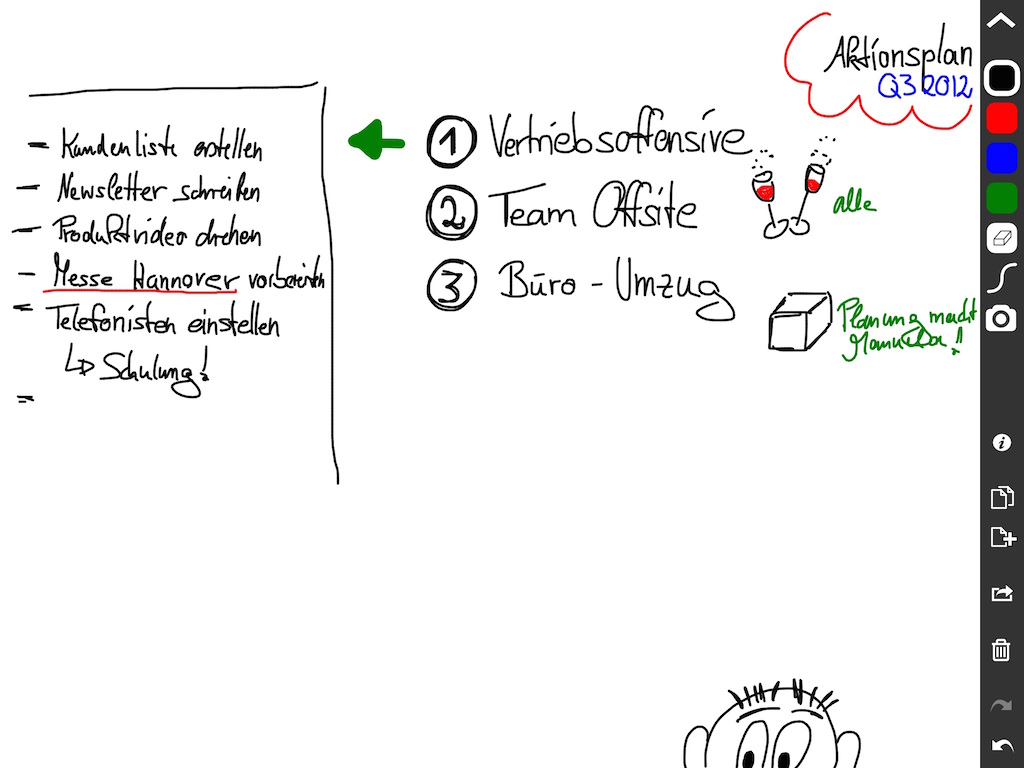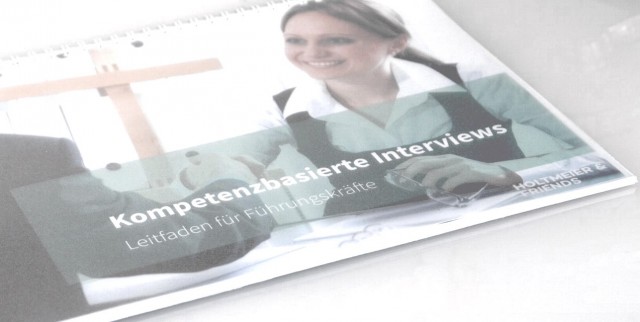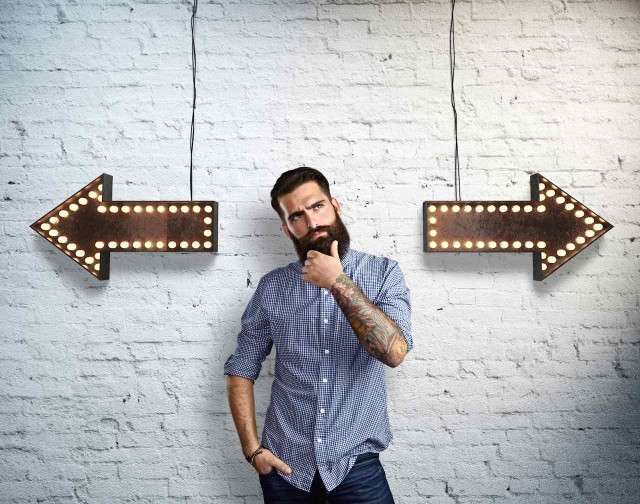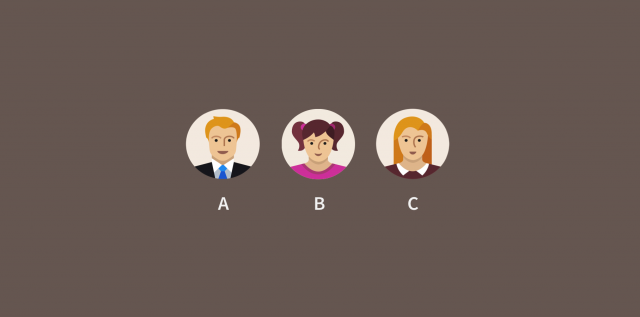Flipcharts sind öde! – Wie aus dem iPad ein Whiteboard wird
Neulich hatten wir interne eine Weiterbildung: einen Flipchart-Workshop. Aber darum soll es in diesem Post nur am Rande gehen. Ich stelle heute im Rahmen der Reihe „Coaching und Moderation: Ankunft im digitalen Zeitalter“ eine Whiteboard-App für das iPad vor, mit der ich selbst ganz gerne arbeite. Meine Wahl fällt zur Zeit auf Jot!, wobei ich das ZigZag Board auch verwende.
Ach übrigens, Flipcharts sind gar nicht öde. Es ist nur so, dass die elektronische Form (z.B. auf dem iPad) manchmal besser geeignet ist, weil im Unterschied zum Flipchart…
- …auf beengtem Raum (zum Beispiel im Flugzeug) gezeichnet werden kann.
- …ein Blatt dupliziert, platzsparend gespeichert und wiederverwendet werden kann.
- …ins Internet, über die Grenzen eines Seminarraumes hinaus, präsentiert werden kann.
Ich habe in den vergangenen Jahren viele elektronische Whiteboards ausprobiert, aber 100%ig überzeugt war ich eigentlich von keinem, weil die Handhabung nie hinreichend perfekt war. Im Zweifel verwendete ich lieber ein klassisches Whiteboard oder ein Flipchart. Mit Jot! ins der aktuellen Version bin ich aber insgesamt zufrieden, so dass ich diese Software gerne etwas genauer vorstellen möchte.
Eines gleich vorweg: Das Zeichnen mit dem Finger ist keine gute Idee. Ich verwende immer einen Stift, zur Zeit den Bamboo Stylus. So ein Stift ist zwar auch alles andere als perfekt, aber das Schreiben damit ist für diesen Zweck in Ordnung.
Für das Erstellen eines Whiteboards bietet Jot! ein paar nützliche Funktionen, die lange nicht alle Mitbewerber in petto haben. Damit das Ergebnis am Ende schick aussieht, gewöhnt man sich am besten direkt an das Vergrößern und Verkleinern der Zeichenfläche mit zwei Fingern. Ich mache mir meist einen kleinen Punkt an der Stelle der weißen Fläche, an der ich malen möchte. Dann zoome ich auf diesen Punkt und beginne mit der Zeichnung, die ich im Anschluss wieder verkleinere, um an einer anderen Stelle der Fläche weiter zu malen. Auf diese Weise gelingen relativ ansprechende und übersichtliche Visualisierungen.
Eine weitere wichtige Funktion ist das Markieren eines Objektes. Um zum Beispiel eine kleine Zeichnung zu kopieren, drückt man den Stift (oder Finger) neben die Zeichnung auf das Display und wartet, bis ein grauer Kreis unter dem Finger erscheint. Anschließend bewegt man Stift/Finger auf dem Display und markiert damit einzelne Objekte. Anschließend können diese markierten Objekte ausgeschnitten, kopiert, dupliziert und in der Farbe geändert werden. Ein kopiertes Objekt kann an anderer Stelle auf die selbe Weise wieder eingefügt werden. Sehr praktisch.
Eine Textbox erstellt man, indem mit zwei Fingern gleichzeitig auf das Display getippt wird. Erneutes Tippen mit zwei Fingern auf die Textbox macht den geschrieben Text bearbeitbar.
Zum Abschluss möchte ich noch auf die Funktion des Live Sharings hinweisen. Sehr einfach kann auf diese Weise eine Kopie des aktuellen Bildschirms in einem Web-Browser angezeigt werden. Dazu Wählt man lediglich einen Nutzernamen und einen Session-Namen. Jeder mit dem Internet verbundene PC kann im Anschluss die Seite jotwithme.com aufrufen und sieht dort nach Eingabe des Session-Namen live die Kopie des iPad-Bildschirms. Eine Registrierung ist für diese Funktion nicht notwendig. Ich persönlich finde das Live Sharing komfortabel, um das Whiteboard bequem über einen mit einem Beamer verbundenen Laptop an die Wand zu projizieren.
Fazit: Es gibt viele vergleichbare Apps auf allen denkbaren Plattformen, so das für jeden etwas dabei sein sollt. Eine Suche nach dem Stichwort „Whiteboard“ im jeweiligen App-Store führt sicher zum Erfolg. Insgesamt bewerte ich die Praxistauglichkeit von Jot! als befriedigend mit Luft nach oben. Ich freue mich über Kommentare meiner Leser und deren Erfahrungen mit Jot! oder vergleichbaren Apps.
___
Bildquelle: OpenAI. (2024). Flipchart [Digital image created with DALL-E]. Retrieved from https://openai.com/